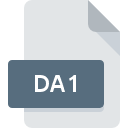
Extension de fichier DA1
Windows Registry Backup
-
DeveloperMicrosoft Corporation
-
CategoryArchive Files
-
Popularité3.2 (4 votes)
Qu'est-ce que le fichier DA1?
Le suffixe DA1 nom de fichier est principalement utilisé pour les fichiers Windows Registry Backup. Microsoft Corporation a défini le format standard Windows Registry Backup. Le format de fichier DA1 est compatible avec les logiciels pouvant être installés sur la plate-forme système . Le fichier DA1 appartient à la catégorie Archive Files tout comme 619 autres extensions de nom de fichier répertoriées dans notre base de données. Le logiciel le plus populaire qui prend en charge les fichiers DA1 est Microsoft Windows. Le logiciel Microsoft Windows a été développé par Microsoft Corporation. Sur son site officiel, vous trouverez plus d’informations sur les fichiers DA1 ou le logiciel Microsoft Windows.
Programmes prenant en charge l'extension de fichier DA1
Les fichiers avec l'extension DA1, comme n'importe quel autre format de fichier, peuvent être trouvés sur n'importe quel système d'exploitation. Les fichiers en question peuvent être transférés vers d'autres appareils, mobiles ou fixes, mais tous les systèmes ne sont pas nécessairement capables de gérer correctement ces fichiers.
Comment ouvrir un fichier DA1?
L'impossibilité d'ouvrir les fichiers avec l'extension DA1 peut avoir différentes origines. Du côté positif, les problèmes les plus fréquemment rencontrés concernant Windows Registry Backup fichiers ne sont pas complexes. Dans la plupart des cas, ils peuvent être traités rapidement et efficacement sans l'assistance d'un spécialiste. La liste ci-dessous vous guidera tout au long du processus de résolution du problème rencontré.
Étape 1. Installez le logiciel Microsoft Windows
 La raison la plus courante de tels problèmes est le manque d'applications appropriées prenant en charge les fichiers DA1 installés sur le système. La solution à ce problème est très simple. Téléchargez Microsoft Windows et installez-le sur votre appareil. La liste complète des programmes regroupés par système d’exploitation se trouve ci-dessus. Si vous souhaitez télécharger le programme d'installation de Microsoft Windows de la manière la plus sécurisée, nous vous suggérons de visiter le site Web Microsoft Corporation et de le télécharger à partir de leurs dépôts officiels.
La raison la plus courante de tels problèmes est le manque d'applications appropriées prenant en charge les fichiers DA1 installés sur le système. La solution à ce problème est très simple. Téléchargez Microsoft Windows et installez-le sur votre appareil. La liste complète des programmes regroupés par système d’exploitation se trouve ci-dessus. Si vous souhaitez télécharger le programme d'installation de Microsoft Windows de la manière la plus sécurisée, nous vous suggérons de visiter le site Web Microsoft Corporation et de le télécharger à partir de leurs dépôts officiels.
Étape 2. Vérifiez la version de Microsoft Windows et mettez-la à jour si nécessaire
 Si les problèmes liés à l'ouverture des fichiers DA1 se produisent encore, même après l'installation de Microsoft Windows, il est possible que vous disposiez d'une version obsolète du logiciel. Vérifiez sur le site Web du développeur si une version plus récente de Microsoft Windows est disponible. Les développeurs de logiciels peuvent implémenter la prise en charge de formats de fichiers plus modernes dans les versions mises à jour de leurs produits. Si vous avez une ancienne version de Microsoft Windows installée, il est possible que le format DA1 ne soit pas pris en charge. La dernière version de Microsoft Windows devrait prendre en charge tous les formats de fichiers compatibles avec les anciennes versions du logiciel.
Si les problèmes liés à l'ouverture des fichiers DA1 se produisent encore, même après l'installation de Microsoft Windows, il est possible que vous disposiez d'une version obsolète du logiciel. Vérifiez sur le site Web du développeur si une version plus récente de Microsoft Windows est disponible. Les développeurs de logiciels peuvent implémenter la prise en charge de formats de fichiers plus modernes dans les versions mises à jour de leurs produits. Si vous avez une ancienne version de Microsoft Windows installée, il est possible que le format DA1 ne soit pas pris en charge. La dernière version de Microsoft Windows devrait prendre en charge tous les formats de fichiers compatibles avec les anciennes versions du logiciel.
Étape 3. Associez les fichiers Windows Registry Backup à Microsoft Windows
Si la dernière version de Microsoft Windows est installée et que le problème persiste, sélectionnez-le comme programme par défaut à utiliser pour gérer DA1 sur votre appareil. La méthode est assez simple et varie peu d'un système d'exploitation à l'autre.

La procédure pour changer le programme par défaut dans Windows
- Choisissez l'entrée dans le menu Fichier accessible en cliquant avec le bouton droit de la souris sur le fichier DA1
- Ensuite, sélectionnez l'option , puis utilisez ouvrir la liste des applications disponibles.
- La dernière étape consiste à sélectionner l'option , indiquez le chemin du répertoire dans le dossier où Microsoft Windows est installé. Il ne vous reste plus qu'à confirmer votre choix en sélectionnant Toujours utiliser ce programme pour ouvrir les fichiers DA1, puis en cliquant sur .

La procédure pour changer le programme par défaut dans Mac OS
- Cliquez avec le bouton droit sur le fichier DA1 et sélectionnez
- Ouvrez la section en cliquant sur son nom
- Sélectionnez Microsoft Windows et cliquez sur
- Si vous avez suivi les étapes précédentes, un message devrait apparaître: Cette modification sera appliquée à tous les fichiers avec l'extension DA1. Ensuite, cliquez sur le bouton pour finaliser le processus.
Étape 4. Vérifiez que le DA1 n'est pas défectueux
Si vous avez suivi les instructions des étapes précédentes et que le problème n'est toujours pas résolu, vous devez vérifier le fichier DA1 en question. L'impossibilité d'accéder au fichier peut être liée à divers problèmes.

1. Recherchez dans le fichier DA1 la présence de virus ou de logiciels malveillants.
S'il devait arriver que le DA1 soit infecté par un virus, c'est peut-être pour cette raison que vous ne pourrez y accéder. Il est conseillé d'analyser le système le plus tôt possible pour rechercher les virus et les logiciels malveillants ou d'utiliser un scanner antivirus en ligne. Si le fichier DA1 est effectivement infecté, suivez les instructions ci-dessous.
2. Vérifiez si le fichier est corrompu ou endommagé
Si vous avez obtenu le fichier DA1 problématique d'un tiers, demandez-lui de vous en fournir une autre copie. Pendant le processus de copie du fichier, des erreurs peuvent survenir rendant le fichier incomplet ou corrompu. Cela pourrait être la source de problèmes rencontrés avec le fichier. Si le fichier DA1 n'a été que partiellement téléchargé depuis Internet, essayez de le télécharger à nouveau.
3. Vérifiez si votre compte dispose de droits d'administrateur
Parfois, pour accéder aux fichiers, l'utilisateur doit avoir des privilèges d'administrateur. Déconnectez-vous de votre compte actuel et connectez-vous à un compte disposant de privilèges d'accès suffisants. Ouvrez ensuite le fichier Windows Registry Backup.
4. Assurez-vous que le système dispose de suffisamment de ressources pour exécuter Microsoft Windows
Si le système ne dispose pas de ressources suffisantes pour ouvrir les fichiers DA1, essayez de fermer toutes les applications en cours d'exécution, puis de nouveau.
5. Vérifiez que votre système d'exploitation et vos pilotes sont à jour
Le système, les pilotes et les programmes régulièrement mis à jour sécurisent votre ordinateur. Cela peut également éviter des problèmes avec les fichiers Windows Registry Backup. Il est possible que l'une des mises à jour de système ou de pilote disponibles résolve les problèmes liés aux fichiers DA1 affectant les anciennes versions d'un logiciel donné.
Voulez-vous aider?
Si vous disposez des renseignements complémentaires concernant le fichier DA1 nous serons reconnaissants de votre partage de ce savoir avec les utilisateurs de notre service. Utilisez le formulaire qui se trouve ici et envoyez-nous les renseignements sur le fichier DA1.

 Windows
Windows 
